Guía para Completar Formulario 59 para DNRPA en PDF (2023)
Completar el Formulario 59 online no solo facilita el proceso, sino que también ahorra tiempo.
En esta completa guía paso a paso te llevará realizar de modo correcto el formulario 59 on line para completarlo de manera eficiente y precisa.
¿Cómo acceder al Formulario 59? – Guía Online Paso a paso
Para entregar el Formulario 59 tendrás dos opciones. Lo podrás hacer de manera online o presencial. A continuación te mostraremos cómo hacerlos con ambas opciones como llenar formulario 59 automotor.
Presencial.
- El primer paso será acercarte al registro automotor correspondiente a la dirección domiciliaria de la compra-venta.
- Una vez allí, tendrás que entregar la documentación solicitada y completar los formularios que se te entregarán.
- Luego te entregaran un comprobante con un código para que puedas seguir el estado del trámite a través de la web.
- Pasadas las 48hs de realizado el trámite podrás retirar la chapa de tu patente.
Virtual: formulario 59 dnrpa descargar. Formulario 59 dnrpa para que sirve
- El primer pasos será ingresar a la página web de oficial de DNRPA, e ir a la sección Trámites Online.
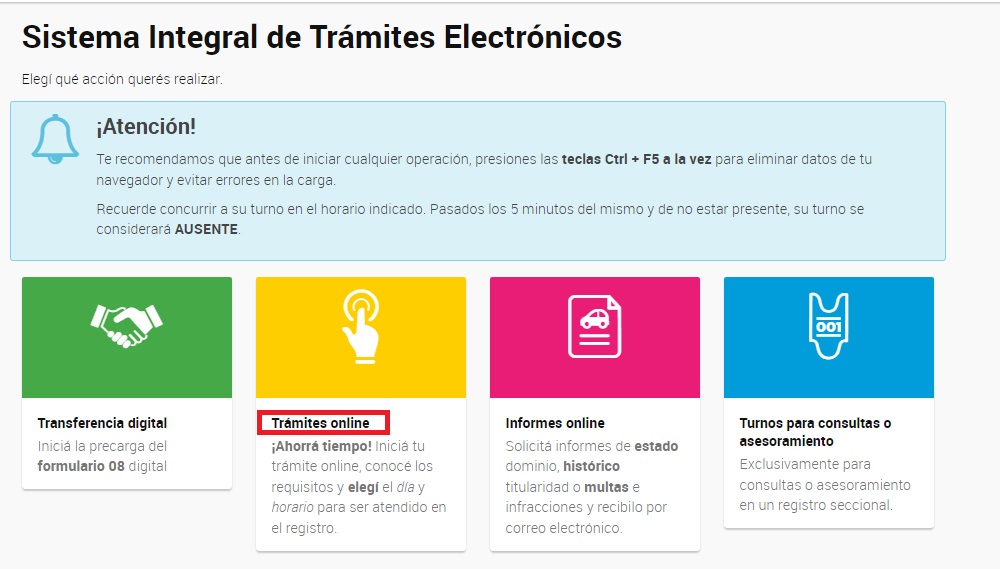
- El segundo paso será escribir Expedición de cédula para autorizado a conducir, y hacer click en el recuadro verde que dice Continuar.
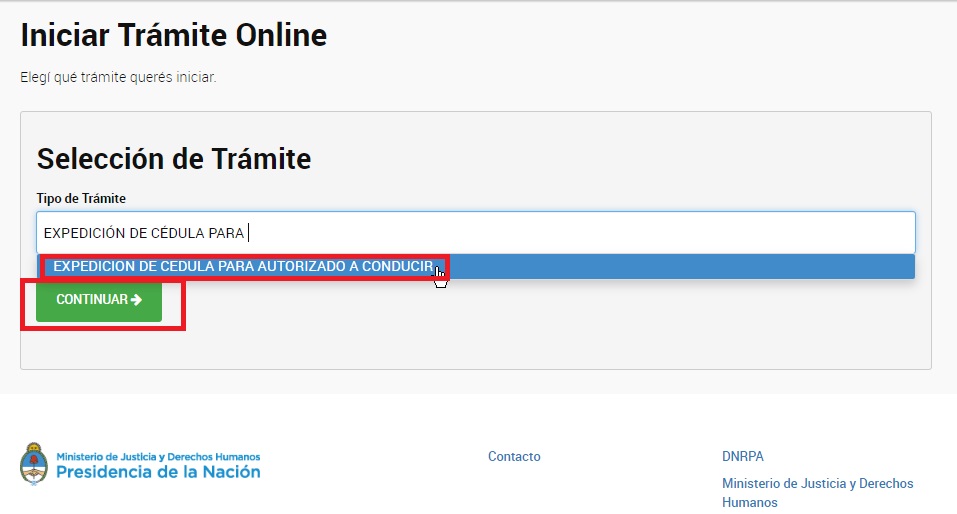
- Luego deberás ingresar la Patente y Chasis. Nuevamente hace click en el recuadro verde que dice Continuar.
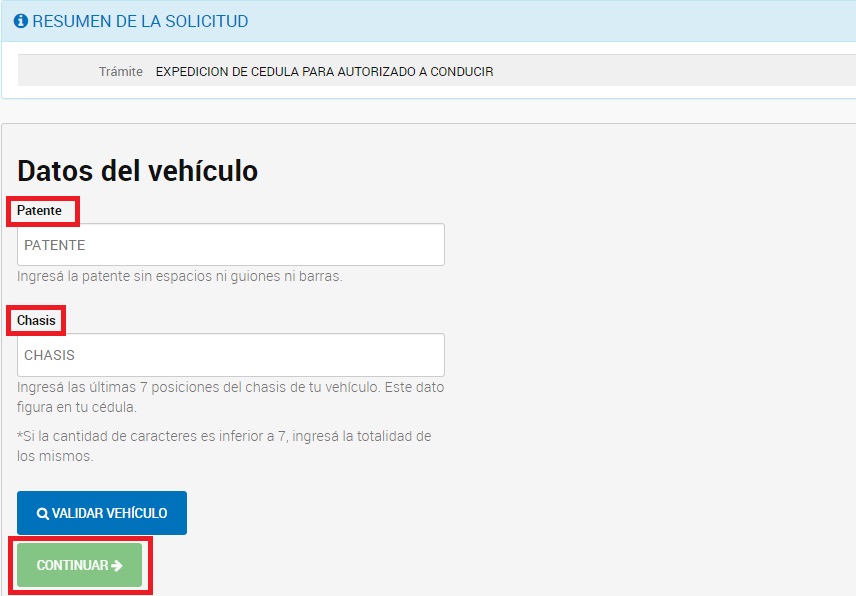
- El siguiente paso será acercarte a las oficinas del Registro de la Selección correspondiente. Haciendo click en el siguiente botón podrás consultarlo.
El último paso será entregar la documentación solicitada, cancelar el importe y completar los formularios que te entregarán la solicitud tipo 59.
Pasadas las 48 horas hábiles, se puede hacer el retiro de la cédula que nos autoriza a conducir.
Haciendo click en el siguiente botón podrás ingresar a la página web de DRNPA e iniciar con tu trámite.
Completá el Formulario 59. GUIA PASO A PASO.
- Encontrarás que el Formulario 59 se divide en cuatro segmentos divididos de la A a la D. A continuación te mostraremos como completar cada uno.
El segmento «A» corresponde a Datos del Representante.
En el deberás ingresar:
-Apellidos.
-Nombres.
-D.N.I.
-Domicilio.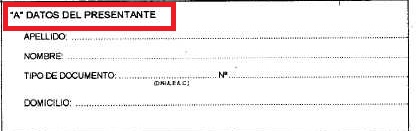
- El apartado «B» pertenece a Trámite Representado.
Ingresá:
-Dominio.
-Trámite.
-Solicitud.
-N° de Control.
- El segmento «C» corresponde a Observaciones.
En el deberás ingresar:
-Observaciones del solicitante.
- El último apartado es el perteneciente a la letra «D» el cual corresponde a las Firmas.
Ingresá las firmas correspondientes.
